Informations générales
- FAQ des achats
- FAQ des licences
- FAQ sur PhoneClean
- FAQ sur PhoneRescue
- FAQ sur AnyTrans
- FAQ sur AnyDroid
- FAQ sur AnyFix
- FAQ sur AnyUnlock
- FAQ sur Déblocage iCloud
- FAQ sur MacClean
- FAQ sur l’assistance
- FAQ sur AnyDrive
- FAQ sur iCloud
- FAQ sur PhoneTrans
- FAQ sur AppTrans
- FAQ sur DroidKit
- FAQ sur la connexion de l'appareil
- FAQ sur Android
- FAQ sur PhoneRescue pour Android
FAQ sur PhoneTrans
Équipe d'assistance iMobie est là pour offrir des solutions, des conseils et des informations utiles lorsque vous en avez le plus besoin. Et si vous avez des questions ou des problèmes, nous sommes toujours ici pour vous aider. Vous recevrez une réponse dans 24 heures.
Partie 1. PhoneTrans est-il sécuritaire?
Oui. PhoneTrans est 100% sûr puisque Norton et McAfee certifient officiellement nos produits en tant que «logiciel sûr». Et il est également sécurisé SSL.
Partie 2. Quelle est la version iOS compatible à PhoneTrans?
PhoneTrans prend actuellement en charge iOS et les appareils exécutant iOS 7 et supérieur.
Partie 3. Quel système d'exploitation est pris en charge par PhoneTrans?
PhoneTrans prend actuellement en charge les systèmes d'exploitation Windows et Mac.
Système d'exploitation Windows: Windows 10, 8, 7, Vista (32 bits et 64 bits)
Mac OS: macOS 11, macOS Catalina, macOS Mojave, macOS High Sierra, macOS Sierra, OS X 10.11
En même temps, assurez-vous les deux appareils iOS sont sous iOS 8.3 ou versions ultérieures et se connectent au même identifiant Apple. Et vous devez connecter vos appareils iOS à Wi-Fi pour importer les photos. De plus, il est aussi nécessaire d'assurer que l'espace de stockage d'iCloud est suffisant, parce que le Photothèque iCloud utilise votre espace de stockage pendant l'importation.
Partie 4. Comment mettre à jour PhoneTrans vers la dernière version?
Il existe deux façons de mettre à jour PhoneTrans vers la dernière version. La première consiste à vérifier directement les mises à jour de PhoneTrans.
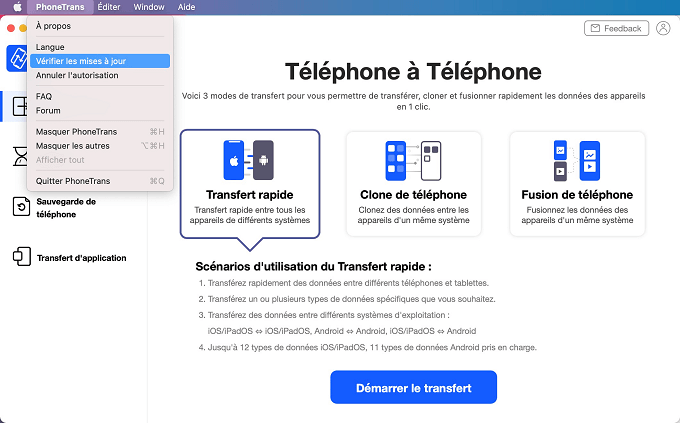
L'autre consiste à télécharger directement la dernière version de PhoneTrans depuis notre site officiel:https://www.imobie.com/fr/go/download.php?product=pht&id=0
Partie 5. Comment désinstaller PhoneTrans?
Pour désinstaller PhoneTrans sur votre ordinateur, veuillez suivre les étapes ci-dessous. Pour Mac: ouvrez Finder> Cliquez sur Applications> Rechercher PhoneTrans> Cliquez avec le bouton droit sur PhoneTrans pour choisir Déplacer vers la corbeille> Cliquez avec le bouton droit sur la corbeille pour sélectionner Vider la corbeille.
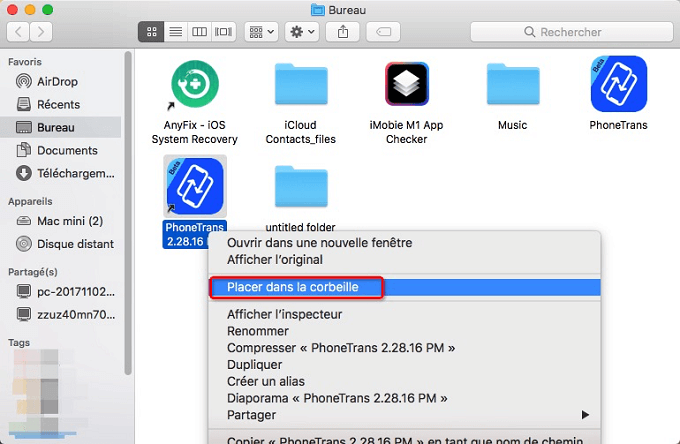
Partie 6. Puis-je télécharger PhoneTrans sur mon appareil iOS?
Non, vous ne pouvez pas télécharger PhoneTrans sur votre appareil iOS. Ce problème est dû au fait que PhoneTrans est un logiciel de bureau. Vous devez le télécharger et l'installer sur un ordinateur. Ensuite, vous pouvez utiliser PhoneTrans pour sauvegarder votre appareil, restaurer la sauvegarde, transférer des données entre appareils, etc.
Partie 7. Que faire si je ne peux pas ouvrir PhoneTrans sur mon Mac?
Actuellement, PhoneTrans peut être utilisé sur Mac OS 10.11 et supérieur.
Si la version du système d'exploitation de votre Mac est antérieure à 10.11.0, vous risquez de ne pas pouvoir ouvrir PhoneTrans sur votre Mac. Dans ces conditions, veuillez le mettre à niveau pour utiliser notre produit normalement. Ou vous pouvez télécharger et installer PhoneTrans sur l'ordinateur de votre famille ou de vos amis pour lui donner un nouvel essai.
Si la version de votre système d'exploitation est compatible avec PhoneTrans, compte tenu de ce problème rare, veuillez nous fournir le fichier journal directement à notre équipe d'assistance pour une analyse plus approfondie. Veuillez trouver le journal des erreurs et nous l'envoyer en pièce jointe par e-mail à partir de ce chemin:
Mac: / Utilisateurs / Nom de votre ordinateur / Bibliothèque / Application
Support / com.imobie.PhoneTrans / PhoneTrans / LogsFolder
Partie 8. Comment changer de langue dans PhoneTrans?
Pour offrir à nos clients internationaux une meilleure expérience utilisateur, PhoneTrans prend actuellement en charge 6 langues (anglais, japonais, allemand, français, espagnol et arabe). Veuillez simplement suivre le guide ci-dessous pour changer votre langue préférée.
Pour Mac:
Ouvrez PhoneTrans> Cliquez sur l'onglet Menu en haut à gauche de l'écran> Cliquez sur Choisir la langue> Choisissez votre langue préférée> Cliquez sur Enregistrer.
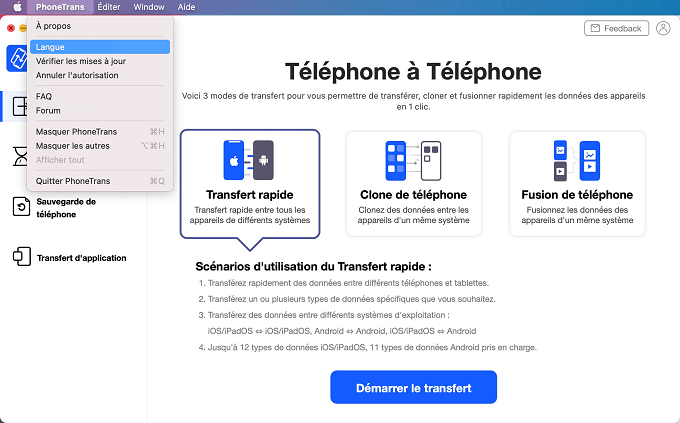
Partie 9. Que faire si PhoneTrans ne détecte pas l'iPhone / iPad / iPod touch?
Nous recevons des commentaires de nos clients sur le fait que PhoneTrans n'a pas détecté le problème de leurs appareils iOS. Cette erreur peut être causée par les raisons suivantes:
1. iTunes n'est pas installé correctement ou correctement initialisé.
2. Vous n'installez pas la dernière version de PhoneTrans.
3. Le logiciel antivirus est en cours d'exécution et bloque la connexion.
4. Votre câble USB est lâche ou cassé.
Pour résoudre ce problème, veuillez suivre les étapes de dépannage:
1. Reconnectez l'appareil iOS ou essayez un autre câble USB.
2. Les appareils iOS nécessitent la prise en charge des appareils mobiles Apple, qui doit être automatiquement installée avec iTunes. Veuillez télécharger et installer la dernière version d'iTunes sur votre ordinateur pour vérifier si iTunes peut détecter vos appareils iOS ou non:
https://www.apple.com/itunes/download
3. Veuillez vérifier si vous utilisez la dernière version de PhoneTrans. Sinon, veuillez le télécharger sur notre site Web:
https://www.imobie.com/fr/go/download.php?product=pht&id=0
4. Si vous connectez l'appareil iOS à l'ordinateur pour la première fois, n'oubliez pas d'appuyer sur Faire confiance sur l'appareil lorsqu'il vous demande l'autorisation.
5. Veuillez fermer temporairement le logiciel antivirus.
Si le problème persiste, veuillez envoyer le fichier journal à l'équipe d'assistance directement pour un diagnostic plus approfondi. Et notre équipe d'assistance vous fournira les solutions disponibles dans les plus brefs délais.
Partie 10. Que faire si PhoneTrans ne parvient pas à détecter un appareil Android?
Si PhoneTrans ne parvient pas à détecter un appareil Android, ce problème peut être causé par les raisons suivantes:
1. Vous n'installez pas la dernière version de PhoneTrans.
2. Vous n'activez pas le débogage USB dans les paramètres de l'appareil Android.
3. Votre câble USB est lâche ou cassé.
4. Votre appareil Android ne peut pas être détecté par l'ordinateur.
5. Vous n'utilisez pas la dernière version du pilote USB et du pilote ADB sur votre ordinateur et votre périphérique.
Pour résoudre ce problème, veuillez suivre les étapes de dépannage:
1.Vérifiez si vous utilisez la dernière version de PhoneTrans. Sinon, veuillez le télécharger sur notre site Web ci-dessous
https://www.imobie.com/fr/go/download.php?product=pht&id=0
2. Vérifiez si vous avez activé l'option de débogage USB dans les paramètres.
3. Reconnectez l'appareil iOS ou essayez un autre câble USB.
4. Veuillez vous assurer que votre appareil Android peut être détecté par l'ordinateur.
5. Vérifiez si vous disposez de la dernière version du pilote USB et du pilote ADB sur votre ordinateur et votre périphérique. Sinon, téléchargez et mettez à jour à partir du site Web officiel de votre appareil Android.
Partie 11. Quelle est la différence entre Fusion et Clone de téléphone ?
La fusion consiste à combiner toutes vos données de vos deux appareils iOS ou appareils Android en un seul clic. Les données de l'appareil cible ne seront pas effacées. Le clonage consiste essentiellement à copier toutes vos anciennes données de téléphone sur votre nouveau téléphone. Les données sur l'appareil cible seront effacées.
Partie 12. Qu'est-ce que la sauvegarde PhoneTrans?
La sauvegarde de PhoneTrans est effectuée par PhoneTrans. Vous pouvez choisir de restaurer la sauvegarde PhoneTrans sur le téléphone.
Partie 13. Que faire si je ne parviens pas à me connecter au compte iCloud?
Si vous ne parvenez pas à vous connecter au compte iCloud, essayez les suggestions suivantes:
1. Veuillez vous assurer que vous pouvez vous connecter avec succès à votre compte iCloud sur l'ordinateur sur le site officiel d'iCloud:
2. Veuillez vous y connecter dans notre logiciel avec l'identifiant Apple et le mot de passe corrects.
3. Veuillez vous assurer que la connexion Internet est stable lors de l'enregistrement de l'identifiant Apple.
Partie 14. Quelle est la différence entre la sauvegarde sélective et la sauvegarde complète?
La sauvegarde sélective signifie que vous pouvez choisir un ou plusieurs types de données que vous devez sauvegarder sur un autre appareil. La sauvegarde complète consiste à sauvegarder tous vos types de données sur votre appareil. De plus, la sauvegarde sélective peut prendre en charge les appareils iOS et Android, mais la sauvegarde complète ne peut sauvegarder que les appareils iOS.
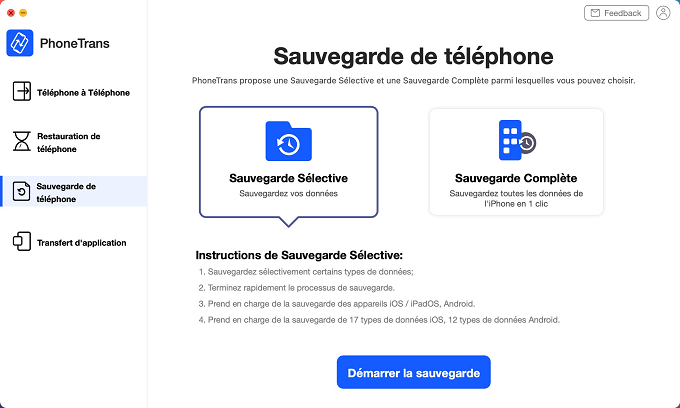
Partie 15. PhoneTrans peut-il transférer des applications d'un appareil Android vers un iPhone?
Non. Ce problème est dû au fait qu'Android et iOS appartiennent à un système d'exploitation différent. Et ils stockent l'application dans un endroit différent. Il sera apprécié pour votre généreux pardon.
Partie 16. Comment envoyer le fichier journal pour une analyse plus approfondie via PhoneTrans?
Si vous rencontrez des problèmes techniques concernant PhoneTrans, pour nous aider à faire une meilleure analyse et à trouver une solution pour vous bientôt, veuillez envoyer le fichier journal à l'équipe de support iMobie
Il est facile d'envoyer le journal:
Ouvrez PhoneTrans> Cliquez sur le bouton Commentaires> Cliquez sur Soumettre pour Mac:
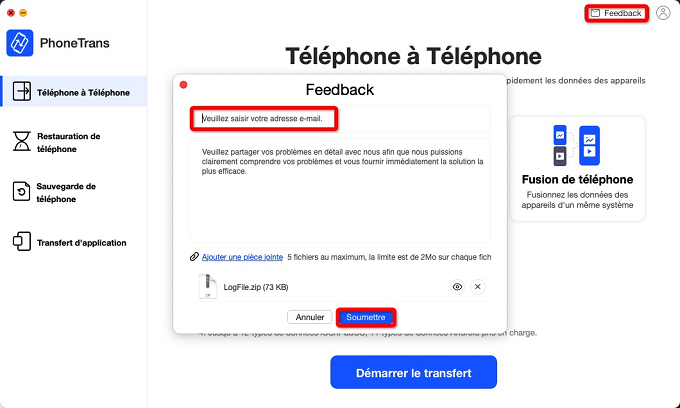
Partie 17. Comment installer la version améliorée de WhatsApp ?
Comme nous le savons, le principe de Google ne permet pas à l'utilisateur de transférer WhatsApp directement avec la version officielle. Dans ce cas, vous devez installer temporairement la version améliorée de WhatsApp. Veuillez vous référer aux instructions ci-dessous pour installer la version améliorée de WhatsApp :
1. Veuillez désinstaller la version officielle de WhatsApp sur votre téléphone.
2. Cliquez sur le lien ci-dessous pour télécharger et installer la version améliorée de WhatsApp :
dl.imobie.com/android/specified-app.apk
Remarque : Veuillez ne lancer aucune opération après avoir terminé le processus d'installation.